QuanBot. HTML/Markdown форматирование и превью фото/видео/ссылок.
Zaur AbdulgalimovВ предыдущем посте я рассказывал как создать и опубликовать опрос с помощью бота QuanBot. В этом посте разберем как изменить описание уже созданного опроса, применить Html/Markdown форматирование и добавить к посту изображение, видео или любую другую ссылку. Будем разбирать как менять текст опроса(вопроса), а вот как поменять названия кнопок(вариантов) - разберем в следующем посте. Поехали...
В предыдущем посте мы создали опрос:
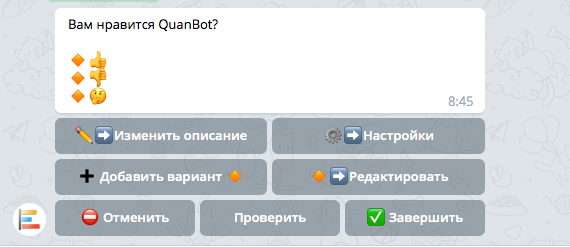
Нажмите кнопку ✏️ ➡️ Изменить описание:
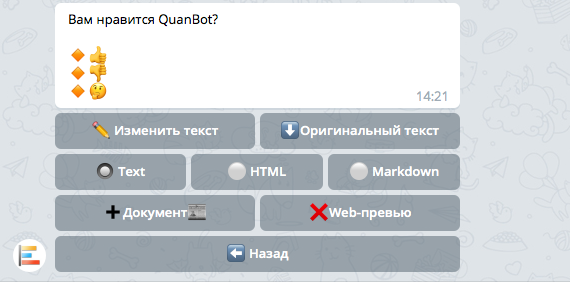
HTML форматирование
Давайте попробуем применить HTML форматирование. Нажмите кнопку ✏️Изменить текст, и отправьте текст:
<b>Вам нравится</b> QuanBot?
и нажмите кнопку HTML:
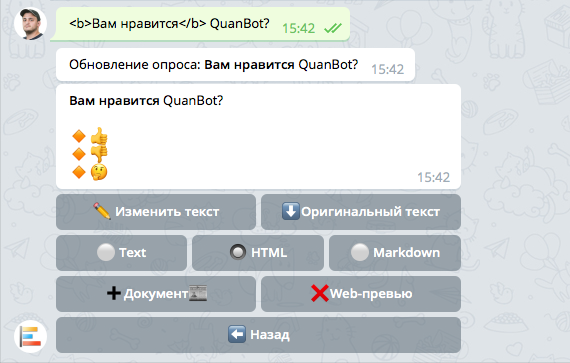
В Telegram доступны следующие теги форматирования
<b>Жирный текст</b> <i>Наклонный текст</i> <a href="https://fb.com">Ссылка</a> <code>Форматированный текст</code> <pre>pre-форматирование текста</pre>
При использование форматирования, не забывайте что каждый открытый тег<b>должен быть закрыт тегом</b>, иначе Telegram будет ругаться ошибкой синтаксиса.
В теле опроса вы уже видите отформатированный текст, если же вы хотите получить оригинальный текст с тегами, который вы использовали когда-то для создания этого опроса, воспользуйтесь кнопкой ⬇️ Оригинальный текст:
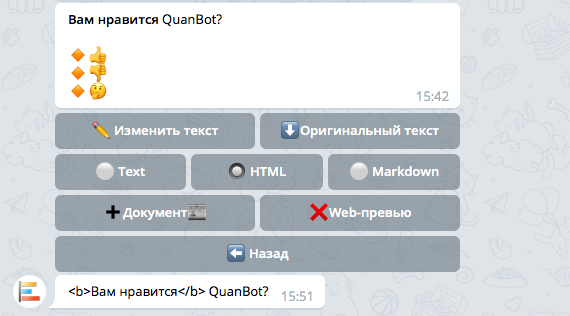
Эта кнопка может быть полезной в том случае, если вы написали большой текст опроса со сложным форматированием, а через некоторое время необходимо немного подправить текст. Чтобы не восстанавливать текст форматирования, просто воспользуйтесь кнопкой ⬇️ Оригинальный текст.
Markdown форматирование
Аналогично можно использовать Markdown форматирование. Поддерживаемые теги для Markdown:
*Жирный текст* _Наклонный текст_ [Ссылка](https://fb.com) `Форматированный текст` ``` pre-форматирование текста```
Не забывайте, что и здесь важно завершить каждый открытый тег. Т.е. если вы где написали символ *, то обязательно дальше должен быть и закрывающий символ. А это значит, что если вы хотите спросить у своих подписчиков Cколько будет 2+2*2, то применение Markdown форматирования противопоказано, иначе вы получите от Telegram ошибку о не валидном тексте.
Прикрепить к опросу документ
Вы можете прикрепить к посту фотографию, видео, голосовое сообщение или любую ссылку, так чтобы этот документ отображался с небольшим превью внутри поста. Для этого нажмите кнопку ➕ Документ 📰 и отправьте боту фотографию, видео, голосовое сообщение или любую ссылку, в примере ниже используется ссылка на twitter аккаунт :
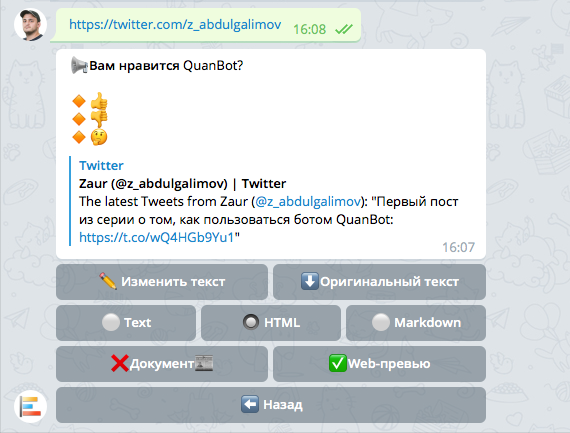
Обратите внимание на кнопку ✅ Web-превью, с помощью неё можно отключить/включить предпросмотр в посте. После публикации опрос будет выглядеть так:
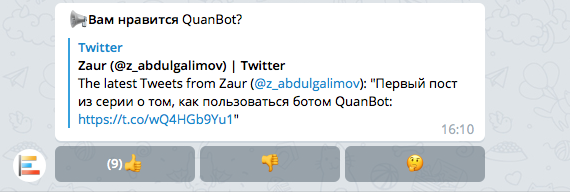
Если вы хотите прикрепить к опросу фото/видео, просто отправьте фото/видео боту в приватном сообщении после нажатия на кнопку ➕ Документ 📰 :
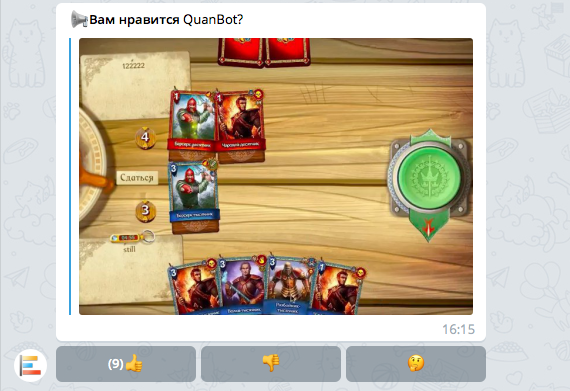
Если вы не добавили документа к посту, но при этом в тексте опроса использовали ссылки, то в качестве превью будет использована первая ссылка в тексте опроса. По умолчанию превью выключено, включите предпросмотр ссылки с помощью кнопки ✅ Web-превью.